GDPR a InTouch CRM
InTouch CRM odjakživa podporoval evidenci základních typů souhlasů, které mohl zákazník poskytnout vaší společnosti. K dispozici byly zaškrtávací políčka pro pět nejběžnějších souhlasů:
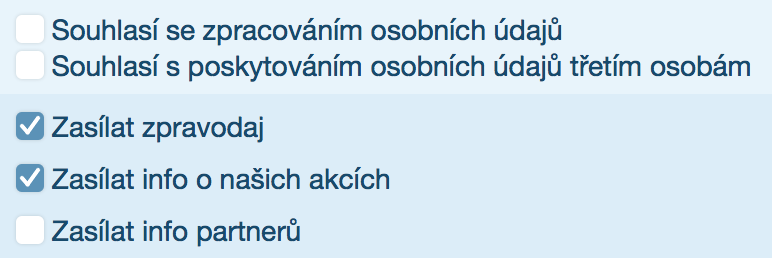
Aby vaše firma lépe vyhověla GPDR, je nutné nově evidovat i data, kdy vám zákazník souhlas poskytl. Rozhodli jsme se, že nepůjdeme jednoduchou cestou pouhého přidání pěti datumových polí do formuláře, ale zkusili jsme navrhnout řešení, které vám umožní mít libovolný počet souhlasů. Jde o to, že některé firmy potřebují "Souhlas s všeobecnými obchodními podmínkami", jiné firmy zase chtějí evidovat "Souhlas s členstvím ve věrnostním programu", atd. Ukazuje se, že mít fixní seznam souhlasů není dostatečné, a proto jsme CRM upravili tak, abyste mohli mít takový počet souhlasů, jaký vyžaduje nejenom GDPR, ale i váš obchodní model.
V InTouch CRM vznikl zbrusu nový číselník, který může admin libovolně rozšiřovat. Jmenuje se Souhlas: Typ souhlasu a definuje všechny možné typy souhlasů, se kterými potřebujete pracovat. Po aktualizaci na verzi 5.7 byste jako první krok měli ověřit tento číselník a zapnout nebo přidat takové typy souhlasů, jaké pro své podnikání potřebujete. Číselník najdete na stránce Nastavení / Seznamy a číselníky, kde dále vyberete příslušný číselník v menu na levé straně.
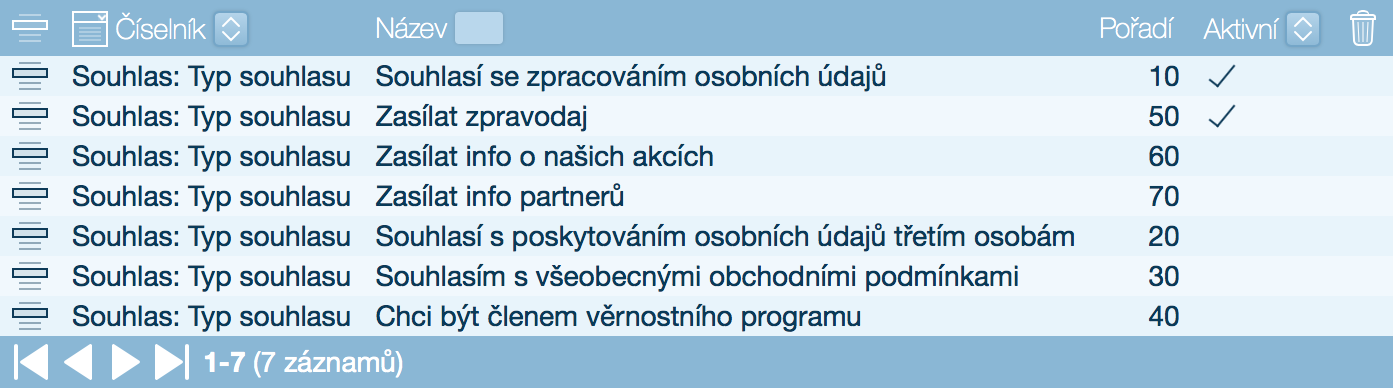
Je zde sedm základních typů souhlasů, ale nic nebrání tomu přidávat další. Ne všechny souhlasy se skutečně nabízí v uživatelském rozhraní CRM. Všimněte si sloupce Aktivní. Je-li v něm značka, znamená to, že položka číselníku má vliv na fungování systému. Některé typy souhlasů sice v číselníku jsou, ale nejsou aktivní a admin je musí aktivovat.
Další místo, kde postřehnete změnu, je formulář kontaktu, na kterém přibyla nová sekce s názvem Souhlasy:
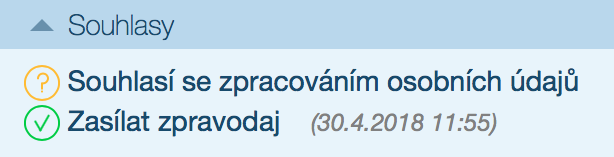
Zobrazují se zde pouze aktivní souhlasy, na každém řádku jeden. Na začátku řádku je vždy ikona, která značí, jestli klient souhlas udělil či ne. Pokud je známo, kdy se tak stalo, je na řádku i datum s časem. Význam ikon je následující:
| Klient (subjekt údajů) udělil souhlas. Na řádku by mělo být datum, kdy se tak stalo. | |
| Klient aktivně nesouhlasí. I v tomto případě by mělo být na řádku datum, kdy klient projevil nesouhlas. | |
| V databázi nemáme ani záznam o souhlasu ani o nesouhlasu. Lze to chápat, jako "nevíme" nebo "ještě jsme se neptali". Na tomto řádku datum nebude. |
Při pohledu na formulář vás pravděpodobně napadne, že chybí zaškrtávací okénka pro změnu souhlasu. Jak je možné upravovat souhlasy. V ideálním případě byste souhlasy nikdy neměli upravovat vy, ale vždy by je měl upravovat váš zákazník. Samozřejmě občas potřebujete souhlas získat po telefonu nebo podpisem papírového dokumentu, takže možnost editace existuje, ale není přímo na formuláři. O tom ale až za chvíli. Souhlas nebo nesouhlas lze do CRM dostat čtyřmi způsoby:
- Klient upraví své souhlasy na profilové stránce, na kterou se může dostat například přes odkaz Odhlásit odběr ve vašem hromadném mailingu.
- Na svém vlastním webu dáváte svému zákazníkovi možnost editovat svůj profil a při změně nastavení může web zapsat nové (ne)souhlasy do CRM pomocí API (rozhraní pro programátory).
- Zákazník projeví (ne)souhlas telefonicky. V takovém případě by měl(a) uživatel(ka) v CRM ručně zapsat tuto skutečnost (viz níže). Pamatujte však na to, že byste měli mít hovor zaznamenán pro řešení sporů.
- Zákazník podepíše "souhlas" na papíře. Stejně, jako v předchozím bodě, tuto informaci zapíšete do CRM ručně.
Souhlasy a nesouhlasy lze přidávat do CRM i ručně (uživatelem softwaru). Systém neumožňuje měnit nebo mazat existující souhlasy. Jediné co můžete, je přidat nový záznam o souhlasu/nesouhlasu. Tím je jednak zajištěno, že bude existovat kompletní historie souhlasů, ale také to, že bude prokazatelnější. Pokud otevřete kontakt v adresáři CRM, najdete pod editačním formulářem novou záložku s názvem Souhlasy.
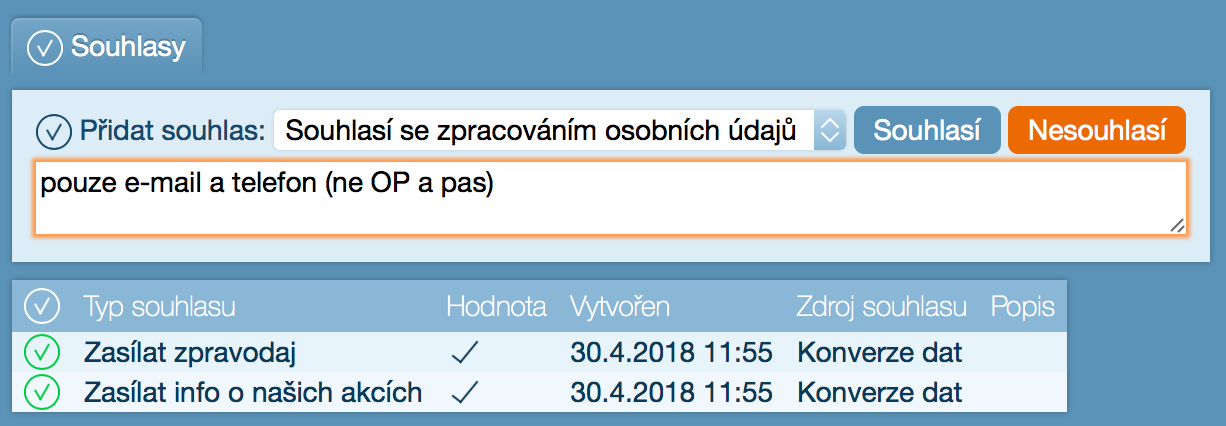
Obsah záložky má dvě části. V horní části je jednoduchý formulář pro přidání nového (ne)souhlasu a pod ní pak kompletní historie stávajících souhlasů seřazená od nejnovějších záznamů ke starším.
Při přidávání nového souhlasu máte možnost přidat i stručnou poznámku (např. když klient uděluje souhlas s výhradami). Všimněte si také sloupce Zdroj souhlasu v tabulce. Můžete v něm zjistit, odkud jste souhlas získali - jestli to bylo z webu nebo ručním zápisem. Zdroj souhlasu pojmenovaný Konverze dat znamená, že záznam vnikl automatickou konverzí zaškrtávacích políček (starší verze CRM), o kterých jsme mluvili na začátku tohoto článku.
Profil zákazníka
InTouch CRM podporuje přidávání a odebírání souhlasů přímo zákazníkem (subjektem údajů). K tomuto účelu je k dispozici formulář, který klient otevře a provede změnu. Obvyklým způsobem, jak se na tento formulář váš zákazník dostane, je přes odkaz v e-mailu. Pokud posíláte hromadný e-mail a někam do jeho těla umístíte HTML odkaz v podobě:
<a href="[[[frontpath]]]">Odhlásit odběr newsletteru</a>
CRM nahradí část [[[frontpath]]] skutečným odkazem (URL) na stránku s formulářem pro zákazníka. Vzhled formuláře lze do jisté míry přizpůsobit (změna písma, barvy, nějaký text navíc, ...), ale to už mimo rozsah tohoto článku. Standardní vzhled je univerzálně prostý a vypadá přibližně takto:
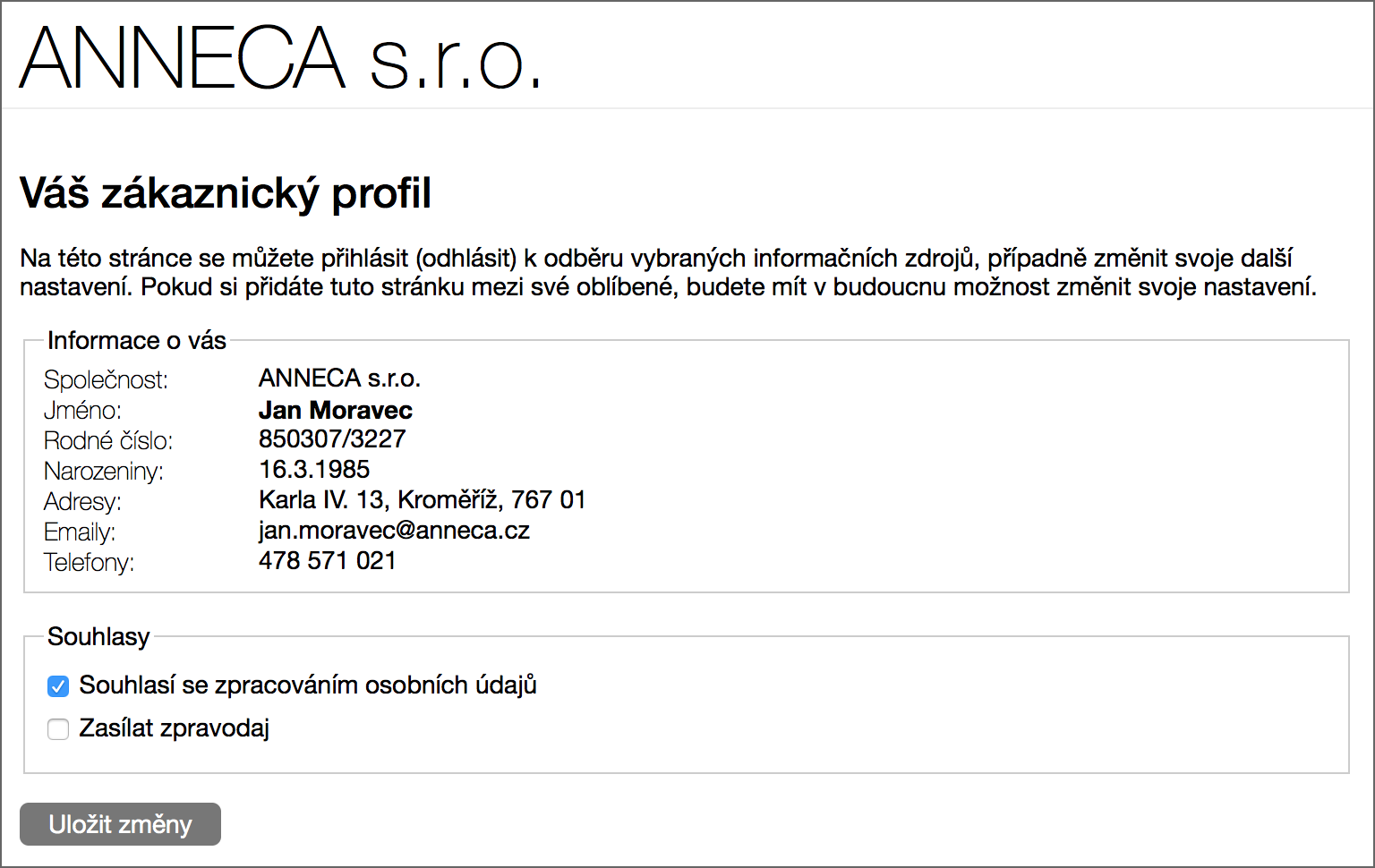
Filtrování kontaktů podle souhlasů
Jelikož už není informace o souhlasu nebo nesouhlasu součástí záznamu v adresáři, zkomplikovalo se trochu filtrování podle souhlasů. Pokud budete chtít zobrazit v adresáři jen ty kontakty, které mají nebo nemají vybraný souhlas, můžete použít funkci Filtrovat podle souhlasů, kterou najdete v nabídce Zobrazení. Ukáže se vám následující formulář, kde si můžete určit, jak chcete kontakty vybrat:
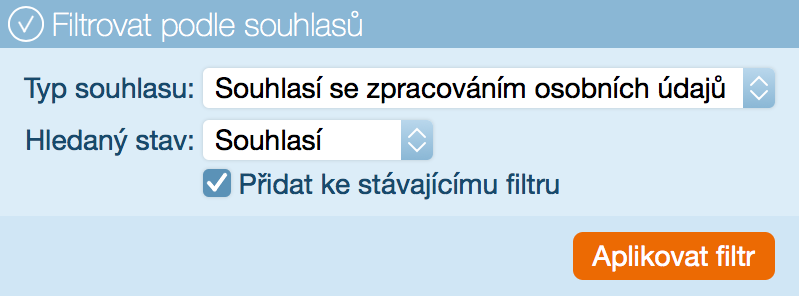
Můžete vybírat kontakty, které vám poskytly souhlas, neposkytly souhlas nebo ty, u kterých ještě nevíte.
Hromadný e-mail
Funkce zasílání hromadných e-mailů už je v CRM dlouho, ale museli jsme ji také upravit, aby respektovala novou koncepci evidence souhlasů. Když nyní otevřete formulář pro rozeslání mailingu, jeho horní část bude vypadat přibližně takto:
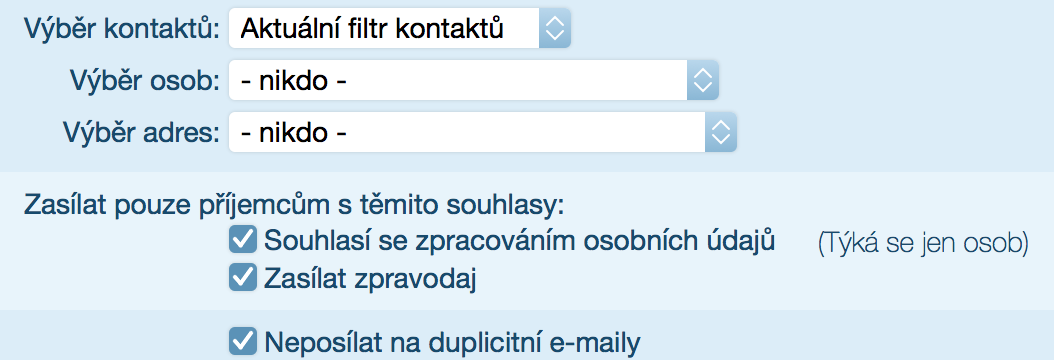
Jak tedy InTouch CRM nyní vybírá příjemce hromadného e-mailu? Základem je aktuální filtr kontaktů nebo osob, což je stejné, jako dřív. Jakmile systém vytáhne z adresáře vyfiltrované kontakty, může volitelně otestovat, jestli každý příjemce poskytl příslušné souhlasy (zobrazené ve světlejší části formuláře, viz. výše). Pokud zaškrtnete okénko v sekci Zasílat pouze příjemcům s těmito souhlasy, InTouch CRM bude daný souhlas kontrolovat. Neoznačené souhlasy se kontrolovat nebudou, tj. existence souhlasu nebo nesouhlasu nemá vůbec žádný vliv na to, jestli e-mail odejde.
Pokud se podíváte na obrázek výše, kde jsou označené dva souhlasy, můžeme okomentovat, jak přesně se InTouch CRM zachová při rozesílce. Systém nejprve vybere z adresáře kontakty podle aktuálního filtru, pak pro každý z nich otestuje, jestli zákazník udělil Souhlas se zpracováním osobních údajů a také Zasílat zpravodaj (musí udělit oba, aby dostal e-mail). Pokud kontakt projde tímto testem, systém ještě ověří, jestli už e-mail náhodou neodešel na stejný e-mail, protože je označeno Neposílat na duplicitní e-maily.
Všimněte si, že na řádku Souhlasí se zpracováním osobních údajů je poznámka (Týká se jen osob). To znamená, že test na udělení souhlasu se bude provádět pouze u fyzických osob a na záznamy, které reprezentují firmy (právnické osoby), nemá zaškrtnutí vůbec žádný vliv. Firmám tedy e-mail přijde, i když nebudou mít platný souhlas se zpracováním osobních údajů.
Otázky a odpovědi
Klienti nám udělují souhlasy přes profilovou stránku na našem webu. Je možné web napojit na adresář CRM?
Ano, je to možné. Váš webmaster může využít externí API našeho CRM, které je popsané na této stránce.
Jak se můžu podívat na profilovou stránku zákazníka?
Otevřete si formulář Nastavení / Nastavení kontaktů a osob a zde najdete sekci nazvanou Přizpůsobit vzhled zákaznického profilu pomocí předlohy. V ní je pak tlačítko Náhled, které otevře ukázkovou profilovou stránku. Snadný přístup na profilovou stránku konkrétního zákazníka není k dispozici (to by umožňovalo manipulovat souhlasy).